Amazon Prime Video offre una vasta collezione di film, serie TV e contenuti originali, tra cui titoli popolari come Il Signore degli Anelli e The Boys. Ma se hai guardato tutto ciò che ti interessa o vuoi risparmiare, annullare l'abbonamento può essere un'ottima scelta. Questo articolo offrirà guide dettagliate su come annullare l'abbonamento ad Amazon Prime Video e condividerà utili suggerimenti per salvare per sempre i tuoi video Prime preferiti prima di annullare.
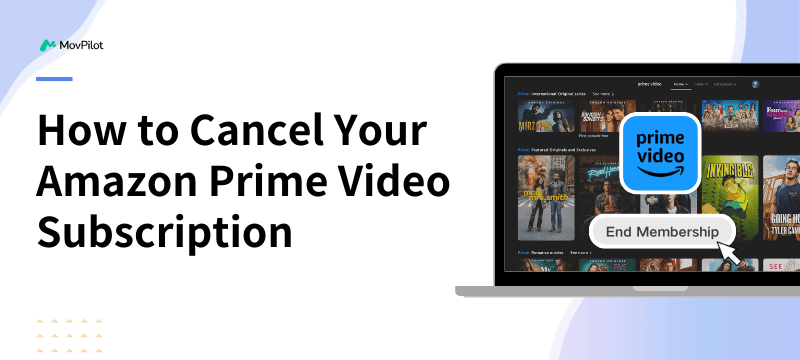
👉 You May Like:
Come annullare l'abbonamento ad Amazon Prime Video
Se hai già provato il Prova gratuita di Amazon Prime Video ma non intendi continuare il tuo abbonamento, puoi anche annullarlo in pochi semplici clic. Ecco i passaggi dettagliati per farlo:
Fase 1. Passare il mouse Gestisci i tuoi abbonamenti e le tue iscrizioni
Fase 2. Fare clic sul “Impostazioni abbonamento Prime” pulsante per andare avanti.
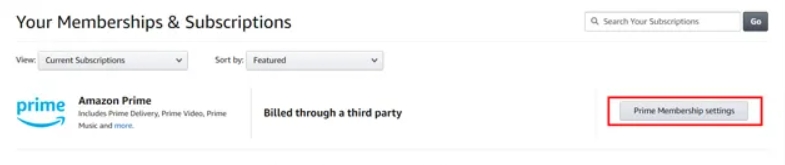
Fase 3. In questa pagina vedrai tutti i dettagli del tuo account, il prossimo ciclo di fatturazione, i vantaggi, ecc. Fai clic “Gestisci abbonamento” e poi premi il “Termina l’iscrizione” per annullare l'abbonamento a Prime Video.
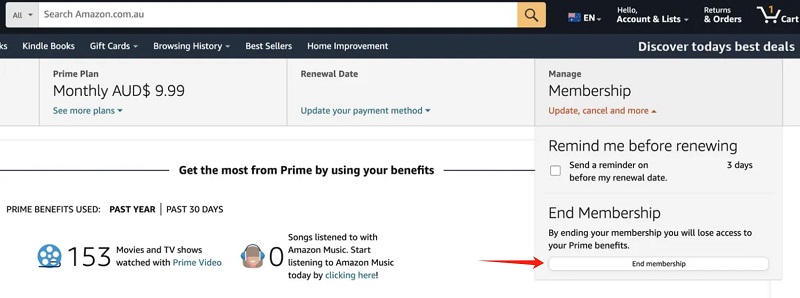
Fase 4. Segui le istruzioni sullo schermo per confermare l'annullamento.
Suggerimenti.
Se ti sei abbonato a Prime Video tramite iPhone/iPad, annulla l'iscrizione nelle Impostazioni abbonamento dell'App Store almeno 24 ore prima dell'inizio del successivo ciclo di fatturazione.
Come annullare l'abbonamento senza pubblicità a Prime Video
Con Go Ad-Free, puoi goderti un'esperienza di visione senza pubblicità quando guardi film e programmi TV Prime. Tuttavia, gli eventi live, gli abbonamenti aggiuntivi e i programmi disponibili tramite Amazon Freevee conterranno comunque annunci pubblicitari, che potrebbero differire da quelli che ti aspetti. Se desideri annullare il tuo abbonamento senza pubblicità, segui i passaggi riportati di seguito.
Fase 1. Accedi al tuo account Amazon Prime Video.
Fase 2. Vai a Impostazioni dell'account e seleziona “Il tuo account/Prime/Prime e abbonamento”.
Fase 3. Fare clic sul "Annulla senza pubblicità" opzione, quindi conferma la modifica. Una volta terminato l'abbonamento, vedrai annunci pubblicitari mentre guardi i video Prime.
Come annullare l'acquisto/noleggio di Amazon Prime Video
Gli acquisti o i noleggi accidentali possono essere un grattacapo, che siano causati da un clic sbagliato o dalle azioni di un bambino. Fortunatamente, Amazon Prime Video fornisce una semplice procedura per aiutarti ad annullare facilmente questi ordini accidentali. Ecco i passaggi dettagliati:
Fase 1. Vai a I tuoi ordini e trova l'acquisto/noleggio accidentale che desideri annullare.
Fase 2. Fare clic sul “Annulla il tuo ordine” per procedere con il processo.
Fase 3. Dal menu a discesa, seleziona il motivo appropriato per la tua cancellazione. Quindi, premi “Annulla questo acquisto” per confermare.
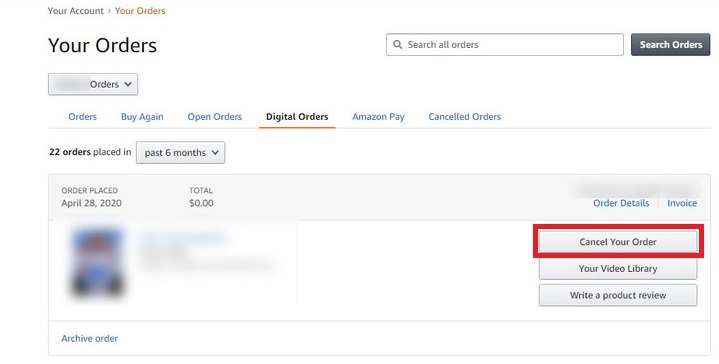
Suggerimenti.
- Puoi annullare gli ordini Prime Video accidentali entro 14 giorni se non sono stati guardati o scaricati.
- Per evitare ordini accidentali, puoi impostare un PIN Prime Video per il controllo parentale andando su Impostazioni Prime Video > Restrizioni.
Ulteriori letture:
Come scaricare i film noleggiati da Amazon Prime
Come scaricare gli acquisti di film Amazon sul computer/dispositivo mobile
Come annullare l'abbonamento al canale Prime Video
Puoi goderti direttamente oltre 100 canali popolari su Prime Video, tra cui Paramount+, Shudder, Starz, Discovery+, ecc. Tuttavia, se desideri annullare la prova gratuita o hai guardato tutti i programmi che desideravi, puoi anche annullare l'abbonamento al canale Prime Video in qualsiasi momento seguendo i passaggi indicati di seguito.
Fase 1. Visita Gestisci i tuoi abbonamenti, e poi puoi vedere tutti i canali a cui sei iscritto elencati sotto “I tuoi canali”.
Fase 2. Trova l'abbonamento al canale che desideri annullare.
Fase 3. Basta premere il tasto “Annulla canale” pulsante.
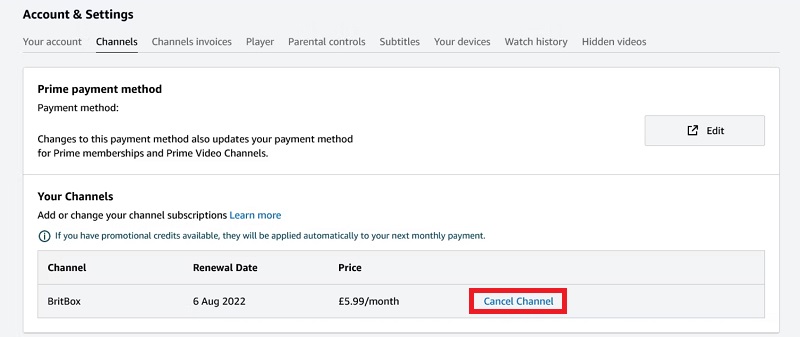
Bonus: scarica e conserva i tuoi video Prime preferiti prima di annullare l'abbonamento
Una volta annullato l'abbonamento ad Amazon Prime Video, non avrai più accesso ai tuoi film e programmi TV preferiti. Ma la buona notizia è che puoi conserva i video di Amazon Prime per sempre utilizzando uno scaricatore video prima della scadenza dell'abbonamento.
Questo è dove Scaricare MovPilot Amazon Prime Video torna utile! Supporta download illimitati, quindi puoi scarica qualsiasi film, serie TV e programmi TV da Prime Video. Inoltre, con la sua potente tecnologia di decrittazione DRM, questo strumento può convertire i video Prime in MP4 e MKV formati, assicurandoti di poter godere di un risoluzione completa 1080p esperienza di visualizzazione su qualsiasi dispositivo. Ancora meglio, MovPilot è così facile da usare che puoi iniziare rapidamente anche se sei un principiante.
Caratteristiche principali di MovPilot Amazon Prime Video Downloader:
- Scarica Amazon Prime Video nei formati MP4 e MKV.
- È garantita una qualità video fino a Full HD 1080P.
- Dotato di browser Prime Video integrato.
- Velocità fino a 5 volte superiore per scaricare più video Prime in batch.
- Mantenere tracce audio e sottotitoli multilingua.
Ora, ti guideremo attraverso come scaricare i video di Amazon Prime sul tuo computer usando MovPilot. Per iniziare, scarica e installa MovPilot Amazon Prime Video Downloader sul tuo computer Windows o Mac.
Passaggio 1. Avvia MovPilot Amazon Prime Video Downloader
Una volta avviato, dovrai selezionare il sito web Amazon per la tua regione. Quindi accedi al tuo account Prime Video per accedere alla videoteca completa.
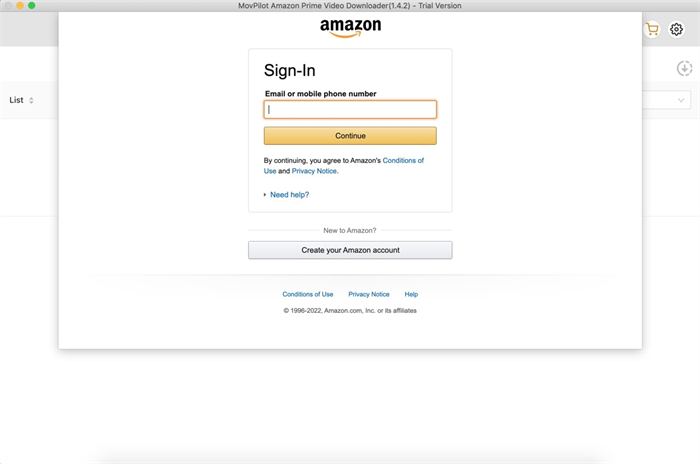
Passaggio 2. Cerca film o programmi TV Prime
Inserisci semplicemente il nome del titolo o le parole chiave nella barra di ricerca. In alternativa, copia e incolla l'URL del video per trovare i video desiderati. Tutti i risultati pertinenti verranno visualizzati all'istante.
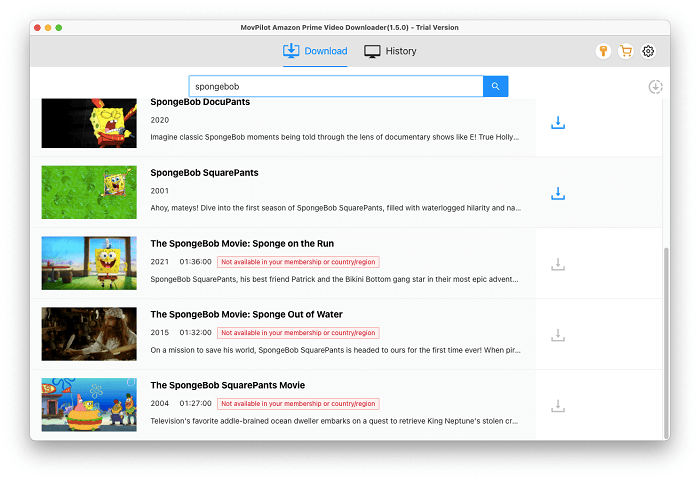
Passaggio 3. Scarica Amazon Prime Videos
Fai clic sull'icona di download per iniziare a scaricare i film Prime in MP4. Inoltre, per i programmi TV, seleziona gli episodi che desideri in una finestra popup e quindi fai clic su "Download" per continuare.
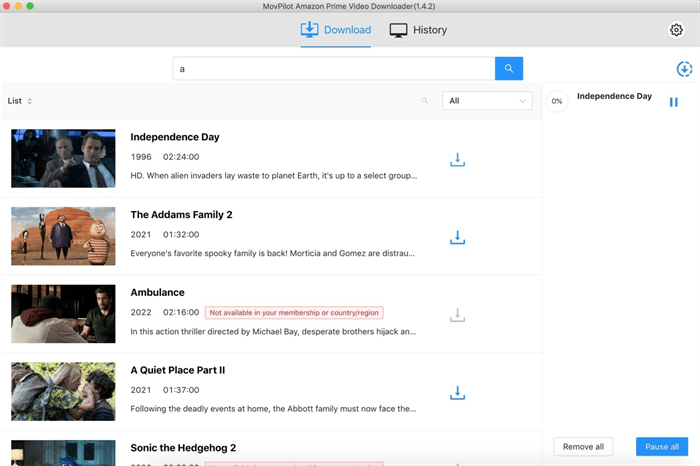
Passaggio 4. Guarda i video di Amazon Prime offline per sempre
Una volta completato, puoi controllare tutti i download nella scheda "Cronologia". Fai clic sull'icona della cartella per individuare la cartella di salvataggio sul tuo computer. Ora, puoi guardarli offline su qualsiasi dispositivo senza problemi.

La conclusione
Dopo aver seguito le guide complete sopra, hai imparato come annullare facilmente i tuoi abbonamenti Amazon Prime Video. Se vuoi comunque guardare film e programmi Prime Video offline dopo aver annullato, Scaricare MovPilot Amazon Prime Video è dotato di una soluzione ideale. Può aiutarti a scaricare i tuoi video Prime preferiti sul tuo Windows o Mac, così puoi goderteli sempre e ovunque senza preoccuparti della connessione di rete o della scadenza dell'abbonamento.
Scaricare MovPilot Amazon Prime Video
Scarica film e programmi Amazon Prime da guardare offline facilmente!







